Calendrier de groupe Outlook vs calendrier partagé: lequel utiliser ?
Divers / / April 03, 2023
Le calendrier Outlook est un composant intégré qui vous permet de planifier, d'organiser et d'organiser des rendez-vous ou des événements comme un pro. En d'autres termes, cela vous aide à rester au top de votre forme en respectant toutes les échéances en temps opportun. La meilleure partie est qu'il est assez facile à utiliser et même un débutant peut faire bon usage du calendrier Outlook. Mais si vous l'utilisez pour la première fois, vous vous interrogez peut-être sur le calendrier de groupe Outlook par rapport au calendrier partagé. Si tel est le cas, lisez jusqu'à la fin pour savoir comment fonctionne le calendrier partagé dans Outlook.

Table des matières
- Calendrier de groupe Outlook vs calendrier partagé: lequel utiliser ?
- Qu'est-ce qu'un calendrier de groupe dans Outlook ?
- Outlook a-t-il un calendrier partagé ?
- Calendrier de groupe Outlook vs calendrier des équipes
- Comment fonctionne le calendrier partagé dans Outlook
- Autorisations de calendrier de groupe Outlook
Calendrier de groupe Outlook vs calendrier partagé: lequel utiliser ?
Dans cet article, nous avons parlé de ce qui différenciait Perspectives calendriers de groupe à partir de calendriers partagés. C'est un outil efficace qui aide les entreprises à promouvoir la productivité malgré les distances géographiques. De plus, cela vous aide à coordonner vos employés comme un rêve. Alors, continuez à lire cet article jusqu'à la fin pour en savoir plus sur la même chose.
Qu'est-ce qu'un calendrier de groupe dans Outlook ?
Voyons d'abord ce qu'est un calendrier de groupe dans Outlook. Plusieurs fois, une chose convient à tous ne fonctionne pas dans toutes les situations. Au lieu de cela, vous devez faire une distinction claire entre personnel et professionnel pour une meilleure gestion et une organisation efficace. Mais cela peut aussi compliquer la gestion de tout tout en maintenant une coordination efficace. C'est là que les calendriers de groupe dans Outlook viennent à votre secours.
Si vous êtes quelqu'un qui a besoin d'afficher et de gérer différents calendriers tels que vos pairs et les membres de votre famille, l'utilisation d'un calendrier de groupe sur Outlook est une solution idéale. Comme son nom l'indique, il vous aide à accéder et à gérer un groupe de calendriers et les horaires de chacun en un seul endroit. De plus, ils sont également équipés de calendriers SharePoint, de calendriers Internet, etc. À l'aide d'un calendrier de groupe, tous les participants peuvent afficher et modifier les événements. Cela peut inclure l'ajout de réunions ou la suppression d'événements existants.
A lire aussi: Les utilisateurs de Microsoft Outlook reçoivent des courriers indésirables dans la boîte de réception
Outlook a-t-il un calendrier partagé?
Oui, les utilisateurs d'Outlook, d'Exchange et d'Office365 peuvent profiter des avantages des calendriers partagés. Nous avons déjà effacé le calendrier de groupe Outlook par rapport au calendrier partagé, alors passons à autre chose. Vous pouvez l'utiliser pour gérer votre vie personnelle et professionnelle comme un pro. Par exemple, un calendrier partagé empêchera les employés de manquer des échéances ou des réunions importantes. Cependant, il est essentiel de faire preuve de prudence lors du partage d'un calendrier, car l'autre personne peut effectuer les actions suivantes :
- Supprimez le calendrier existant.
- Partagez votre calendrier avec d'autres employés.
- Répondre à toutes les invitations.
- Créer ou modifier des événements à venir.
- Ajoutez des tâches.
- Recevez des e-mails sur tous les changements apportés à votre calendrier.
Cependant, toutes ces actions dépendent entièrement des autorisations que vous accordez lors du partage du calendrier. En outre, cela résume votre Outlook a une requête de calendrier partagé.
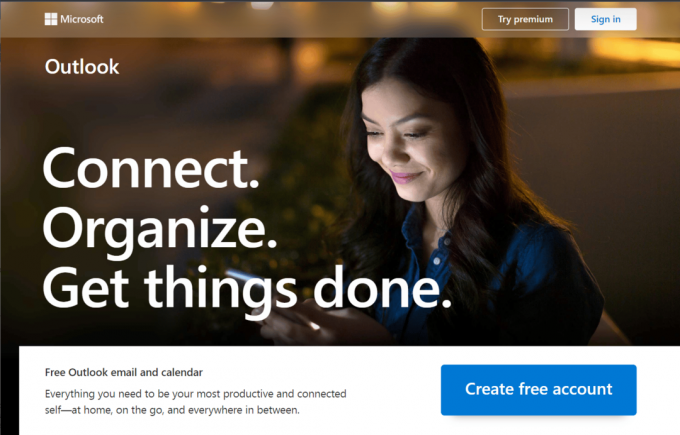
Calendrier de groupe Outlook vs calendrier des équipes
Examinons maintenant le calendrier de groupe Outlook par rapport au calendrier Teams pour comprendre lequel vous convient le mieux.
Fonctionnalités du calendrier de groupe Outlook
- À l'aide du calendrier de groupe Outlook, vous pouvez créer de nouveaux rendez-vous et événements.
- Il vous rappelle les événements, réunions et rendez-vous à venir.
- Vous pouvez classer par couleur différents genres pour éviter les chevauchements.
- Il vous permet également d'organiser des réunions et de sélectionner les personnes que vous souhaitez inviter.
- Vous pouvez afficher tous les horaires de groupe en même temps.
- Le calendrier de groupe Outlook vous permet d'afficher plusieurs calendriers côte à côte.
- Il vous aide à lier des calendriers à des sites Microsoft SharePoint.
Fonctionnalités du calendrier des équipes
- À l'aide du calendrier Teams, vous pouvez rejoindre des réunions.
- Il vous permet également d'afficher les détails de l'appel.
- Vous pouvez utiliser le calendrier Teams pour discuter avec les participants.
- Il vous permet d'accepter ou de refuser une invitation à une réunion.
- Vous pouvez également ajouter un canal Teams à votre calendrier personnel.
A lire aussi :Comment installer et utiliser Teams Add in pour Outlook
Comment fonctionne le calendrier partagé dans Outlook
Maintenant que le calendrier de groupe Outlook par rapport au calendrier partagé est assez clair pour vous, allons plus loin. Si vous envisagez de créer un calendrier partagé dans Outlook, vous devez savoir comment fonctionne le calendrier partagé dans Outlook.
1. Lancement Perspectives app sur votre ordinateur portable Windows.
2. Clique sur le icône de calendrier pour afficher tous les calendriers que vous avez créés jusqu'à présent.

3. Ensuite, cliquez sur le icône déroulante en plus de Mes calendriers.
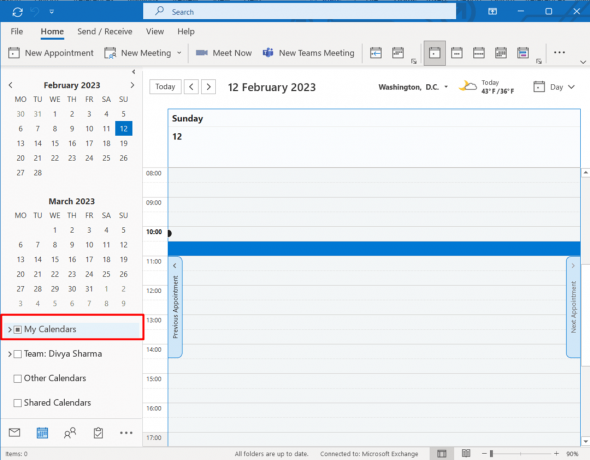
4. Choisir la calendrier vous souhaitez partager dans le menu déroulant.
5. Faites un clic droit sur le calendrier et choisissez le Partager option.
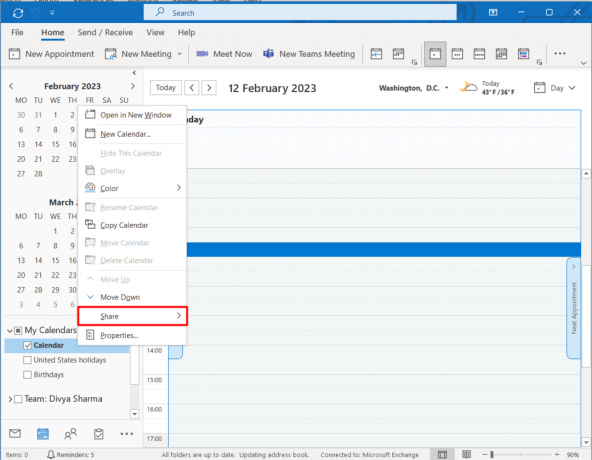
6. Sélectionnez maintenant Partager le calendrier.

7. Entrez le nom dans Pour: et cliquez sur Envoyer.
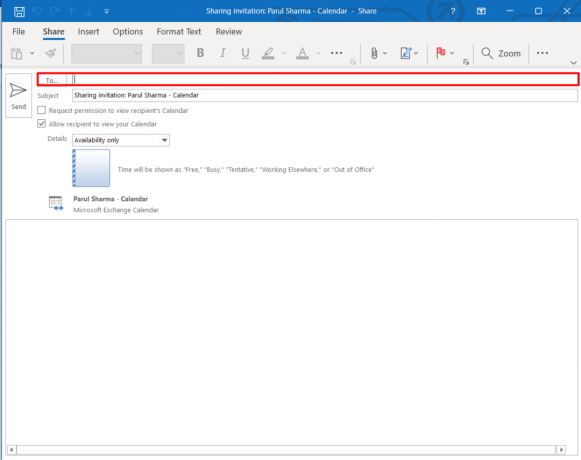
A lire aussi: Comment gérer les notifications du calendrier de l'application Outlook
Autorisations de calendrier de groupe Outlook
Si vous vous demandez comment modifier les autorisations du calendrier de groupe Outlook, vous êtes au bon endroit. Pour cela, ce que vous devez faire c'est :
1. Lancement Application Outlook sur votre appareil.
2. Clique sur le icône de calendrier sur le côté gauche de votre écran.
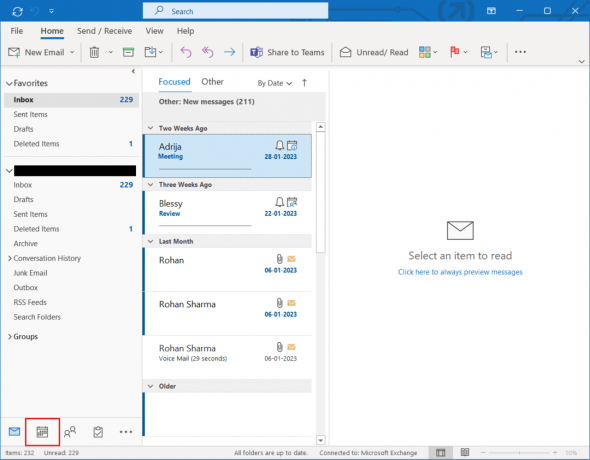
3. Ensuite, faites un clic droit sur un calendrier pour lequel vous souhaitez modifier les autorisations.
4. Choisir Propriétés du menu.

5. Cliquez ensuite sur Autorisations languette.
Note: Si l'onglet Autorisations n'est pas disponible, cela signifie que le propriétaire du calendrier ne vous a pas accordé les autorisations appropriées pour modifier quoi que ce soit.

6. Pour supprimer une autorisation d'utilisateur existante, mettez en surbrillance le utilisateur et sélectionnez Retirer option. Cliquez sur D'ACCORD une fois que vous avez terminé.
Recommandé:
- 13 façons de réparer Steam bloqué lors de la vérification de l'installation
- Comment rendre le texte vertical dans Word
- Correction de l'erreur Outlook 500
- Comment bloquer les e-mails sur Outlook
Nous espérons que cet article vous a aidé avec Calendrier de groupe Outlook vs calendrier partagé. S'il vous plaît partagez vos avis et suggestions dans les commentaires et faites-nous savoir ce que vous aimeriez lire ensuite.



